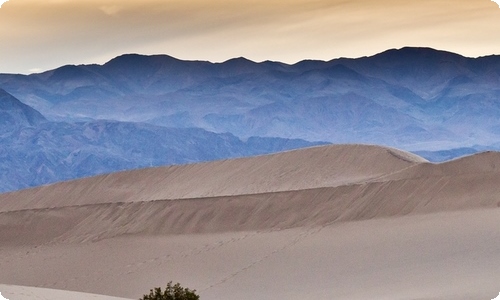小学信息技术教案(集合15篇)
作为一名为他人授业解惑的教育工作者,通常需要用到教案来辅助教学,教案有助于学生理解并掌握系统的知识。那么优秀的教案是什么样的呢?下面是小编为大家整理的小学信息技术教案,希望对大家有所帮助。
小学信息技术教案1一、教学目标
1、学会插入图片和剪贴画的方法,能独立调整图片的格式。
2、通过观察教师演示、任务驱动等方法,提高动手操作和团队合作的能力。
3、通过插入图片来丰富幻灯片的版面效果,激发对办公软件的兴趣,养成图文并茂的制作习惯。
二、教学重难点
【重点】插入图片和剪贴画的方法。
【难点】调整图片格式的操作步骤。
三、教学过程
(一)导入新课
播放两个介绍内蒙著名景点“草原盛会——那达慕”的演示文稿,提出问题:如果让你作为内蒙当地的旅游介绍员,你会选择哪一幅演示文稿用于介绍,为什么?【第二个,因为第二个演示文稿图文并茂更加美观和直观】
教师总结:如何制作出图文并茂的演示文稿呢?今天一起走进我们课堂《在幻灯片中插入图片》。
(二)新课讲授
1、在幻灯片中插入图片
教师讲解:之前我们已经学习了在Word中插入图片,提出问题:
(1)在Word中插入图片是通过哪一个选项卡实现的?【“插入”选项下】
(2)具体操作步骤是?【单击“插图”命令组中的'“图片”命令,打开“插入图片”对话框,选择合适的图片】
教师总结:不管是在Word还是在PowerPoint软件中,插入图片的步骤是一样的。
之后请学生自主操作,在“草原盛会——那达慕”演示文稿的第4张幻灯片中,插入一幅“赛马”图片。
提出问题:
(1)PowerPoint软件中有剪贴画素材么?【有】
(2)如何在幻灯片中插入剪贴画?【打开“插入”选项卡,在“插图”命令组中单击“剪贴画”命令,窗口右侧出现“剪贴画”任务窗格,可以插入PowerPoint自带的剪贴画】
(3)和Word中插入剪贴画的方法一样么?【一样】
教师总结:办公软件中,很多操作步骤都是一致的,大家要学会举一反三,做到知识迁移。
之后请学生自行在电脑上进行操作,在“草原盛会——那达慕”演示文稿的第2张幻灯片中插入剪切画。
2、调整图片
教师讲解:图片已经插入进来了,接下来是调整图片的格式,使演示文稿更加地美观。
演示为“赛马”图片设置样式,提出问题:
(1)要为图片设置样式,第一步需要做什么?【选中图片】
(2)在哪一个选项卡下设置样式?【“图片工具-格式”选项卡】
(3)在哪一个选项卡下设置样式?【图片的外框】
布置任务:以信息技术为单位,限时5分钟完成图片的调整。
教师总结:通过“图片工具-格式”选项卡可以调整图片的样式以及图片的大小和位置,让插入的图片看起来更加的美观。除了利用选项卡调整大小,还可以直接利用图片的尺寸控制点调整图片的大小,和之前学习的在Word软件中调整图片方法一样。
(三)巩固提高
开展“你说我做”游戏,游戏规则:教师说出操作内容,小组成员代表实际操作,看哪组代表又快又正确,如插入桌面上的我的家乡图片。
教师巡视指导,指导要点:操作步骤是否正确、操作是否灵活等。
【打开“插入”选项卡,在“插图”命令组中单击“图片”命令,找到我的家乡图片】
评价要点:反应敏捷、描述准确、操作熟练。
(四)小结作业
小结:教师提问插入图片、调整图片等操作步骤,学生说出相应的操作步骤。
作业:让学生观察生活中的美景,尝试用演示文稿加以介绍。
四、板书设计
小学信息技术教案2教学目标:
1、激发学生对信息技术的兴趣。认识计算机的基本组成。
2、初步学会使用鼠标的移动、指向、单击。
3、学会正确的开机、关机。
教学重点:
激发学生对信息技术的兴趣。学会正确的开机、关机。
教学难点:
鼠标的初步使用。
教学时间:
1课时。
教学过程:
本课时是学生第一次接触信息技术课,所以教师可以在教学本课时可以用计算机演示一些学生感兴趣的动画、游戏以激发学生对计算机的兴趣,让信息技术课成为学生最喜欢课程。
介绍计算机的外貌时,可结合实物进行,让学生指着各部分介绍。
开机与桌面:主要让学生了解桌面组成,这里有许多新概念,学生难以一下子掌握,教师在这里主要是把“桌面”、“图标”“开始按钮”解释清楚,具体的一些概念留到后面课时里解决。
讲解使用鼠标时,鼠标的握法应让学生拿住鼠标感到舒服为好,并不一定要规定一个姿势,鼠标的移动让学生明白要紧贴工作台的表面移动;引导学生观察鼠标指针经过图标时、指向图标时的`变化(培养学生的观察力)。鼠标的单击可结合单击图标、按钮进行,并让学生了解单击图标和按钮会出现不同的结果。
关机的过程中,如计算机不是自动切断电源,一定要学生养成等出现“您可以安全地关闭计算机了”界面,才切断电源的习惯。
教学参考:
1、如果计算机室中电脑是无盘工作站可用两课时来讲解。
2、学生很容易把桌面上的任务栏拖乱,如果在桌面上找不到任务栏,可以将显示分辨率改得更高,任务栏可能就会出现了。
小学信息技术教案3一、教学目标
知识目标:1、了解显示属性的设置方法。2、掌握更改Windows桌面背景的方法。3、掌握设置屏幕保护程序的方法。
技能目标:1、通过探索设置背景与屏幕保护程序,培养学生的观察能力和实践能力,加强学生信息素质的培养。2、通过设置背景与屏幕保护程序,引导学生应用现代信息技术进行学习,同时培养学生的想象能力和动手能力,并进一步提高他们的审美能力以及创新能力。
情感目标:通过教学探索,知识的迁移和转化,逐步变兴趣为探索的动力。激发学生探求未知、认识新知的愿望,提高学习现代信息技术课的.积极性和主动性。此外,还要教育学生维护好计算机,树立“我为人人,人人为我”的思想,保持微机室电脑的整体美。
二、教学重、难点
重点:设置背景与屏幕保护程序。
难点:通过校园网,提供相关信息,拓宽学生视野,进一步提高操作技能。
三、教学过程
1、创设情景 引入新课
(1)将教师机的桌面设置演示给学生看 ……此处隐藏15626个字……图形。
巧用“绘图”;
师:谁想上台示范一下。
生演示操作过程。
师:这个同学有良好的操作习惯,当他发现插入的图形不合适,就主动地去调整。同学们再练一练。
学生自主操作,教师巡视。
教师积极评价学生。咱们同学可真聪明。
(二)学习修饰自选图形
师:动画里的小猪在放鞭炮时出现了──“注意安全”,在我们的生活中,还有哪些地方要注意安全?生活中一定要“注意安全”,你想做出这样的效果吗?
师:参照课本55页,边看书,边操作,看谁做得最快。
师:当我们插入的图形没有出现插入点光标,可以右键单击自选图形,选择添加文字,就可以了。好,继续完成你的作品。
师:谁想展示你的作品?
学生展示作品,注意评价。
师:看到他的作品,你想说些什么?有什么问题吗?
师:为什么要把图形的填充色改为红色呢?
师:为了使图形更漂亮、醒目,我们要“修饰自选图形”。
板书:修饰自选图形
(三)设置自选图形的叠放次序
老师利用前面的知识组成了一个小雪人,为了使这个小雪人更漂亮,想把帽子放在脑袋前面──置于顶层,你能帮老师调整一下吗?
自己试着调整,不会的同学可以看书56页,也可以同桌相互讨论。
师:你是怎样修改的?
学生演示。
在叠放次序中进行修改。
咱们同学可真聪明。
板书:设置叠放次序
小技巧:按住ctrl键不放,点击方向键,可以对图形微调。
巧用“绘图”;
(四)组合图形
师:同学想移动小雪人时,发现了一个问题,小雪人是有许多图形组成的,不好移动,怎样把它组合成一个图形呢?
师:看老师露一手,单击“选择对象”按钮,鼠标指针呈箭头形状,拖动鼠标将要组合的图形全部选中。然后,在图形上面右键单击,选择组合,就可以随意移动了。
好,自己试一试吧。
学会“组合图形”了吗?
板书:组合图形。
师评价学生。咱们同学可真棒,做得又对又快。
三、大显身手
师:自选图形数量毕竟是有限的',而我们的想象力是无限的。我们可以通过今天所学的知识,再借助想象的翅膀,组合成各种各样的图形,这就是巧用“绘图”。
板书:巧用“绘图”
看看图片小素材,你们想组合成这样的图形吗?
好,新建一个空白文档,这就是你大显身手的舞台。
图片小素材,你可以任选一个去做,也可以自己想象去组合。
开动大脑,赶快行动吧
展示学生作品。师:你给同学们介绍一下你的作品?
你认为他的作品怎么样?看到他的作品,你想说些什么?
同桌相互介绍各自的作品。
四、总结、谈收获
师:时间过得真快,转眼就要下课了。这节课你学会了哪些知识?
(这节课,同学们学习非常认真。我发现,咱们同学有丰富的想象力和创造力,加上你们今后的努力,将来一定会取得优异的成绩。)
小学信息技术教案15[课时]:1节课
[教学内容]:电脑各部件的维护要领
[教学目标]:
1、通过学习,让学了解电脑及相关一些设备的使用,维护要领
2、通过学生的自学和教师的讲解,培养学生正确使用和爱护电脑的习惯
3、增加学生对计算机“喜好”的了解,促进学生与电脑成为“好朋友”
[教学重、难点]:主机、显示器的维护要领
[教学准备]:普通教室、U盘、光盘等设备
[教学内容]:
一、导入
师:要让电脑正常地为我们的生活和学习服务,就必须先学会好好保护我们的电脑,爱护学校电脑机房的设备。
二、爱护电脑主机
师:通过上节课的学习我们知道了主机是电脑硬件的核心。只有爱护好这个核心,电脑才能更好地运作。所以我们先来看看要维护好主机要注意哪些事呢?
活动一:学生读书自学“使用电脑的注意事项”,完成下面的联线题:
强行关机容易发生危险
随意搬动电脑导致数据丢失
擅自拆机损坏硬盘
频繁启动、关闭电脑损坏系统
在讲解过程中,教师再适当加以补充和说明。
三、爱护显示器
师:显示器是电脑的窗户。通过它,我们可以看到电脑的一举一动。让我们一起了解它的“喜好”吧。
活动二:学生阅读课本,了解显示器的“喜好”,完成以下问题:
判断题:
1、小明上电脑课的时候,拿笔在显示器上写上“小明到此一游”
2、妈妈做卫生时,拿了块桌布,仔细地给显示器做清洁
3、小红用完电脑后,用保护罩把显示器罩了起来
问答题:显示器的朋友和敌人分别是“谁”?
在讲解过程中,教师再适当加以补充和说明。
四、键盘的维护
师:要想知道怎样维护键盘,就请大家一起来读读《键盘健康歌》,就可以知道了。全班一起读《键盘健康歌》。
活动三:读完了《键盘健康歌》,请同学们想想这首歌告诉了我们几点维护键盘的'注意事项?学生思考,互相讨论,回答问题。
五、鼠标的维护
师:不要看鼠标小,就觉得它不需要维护了。它可是也有很多要求的。
活动四:请学生阅读课本,自学鼠标维护的要点。做做下面几道题:
1、小林家用的是机械鼠标,前一段时间,鼠标都用得好好的,可是这段时间,鼠标突然有点不听使唤了,这是怎么回事呢?有谁能帮帮他?
2、小玲和小花是两姐妹,爸爸给她们每人买了一台电脑,可是小玲的电脑桌上,每天都很干净;小花的电脑桌则摆了很多的零食。谁是对的谁是错的?
3、上电脑时,小明向前挪了挪自己的椅子,可是他发现,椅子好像被什么东西勾住了,于是,他更用力地向前挪了挪,这时,听到有人“啊”地叫了一声,原来坐在小明后面的小林,他的显示器突然暗了。这是怎么回事呢?
学生回答完,老师给予适当的补充和说明。
六、光盘、U盘的维护
师:接着,我们再来介绍一下,最常见的两种存储设备的维护和使用要点。
学生阅读课本,自学这部分内容。
1、老师用错误的拿光盘的方法演示,请学生纠正错误,并要求这位学生用正确的方法演示一次。
2、老师演示正确使用U盘的方法。
[板书设计]:
一、爱护电脑主机
强行关机容易发生危险
随意搬动电脑导致数据丢失
擅自拆机损坏硬盘
频繁启动、关闭电脑损坏系统
二、爱护显示器
三、键盘的维护
四、鼠标的维护
五、光盘、U盘的维护
教学反思: